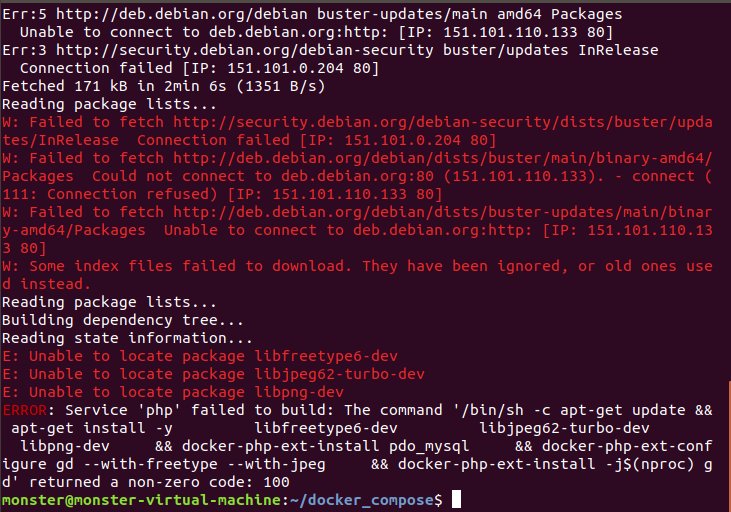一.完成Docker-compose的安装
参考菜鸟教程
下载 Docker Compose:
sudo curl -L "https://github.com/docker/compose/releases/download/1.25.5/docker-compose-$(uname -s)-$(uname -m)" -o /usr/local/bin/docker-compose
将可执行权限应用于二进制文件:
sudo chmod +x /usr/local/bin/docker-compose
创建软链:
sudo ln -s /usr/local/bin/docker-compose /usr/bin/docker-compose
测试是否安装成功:
docker-compose --version
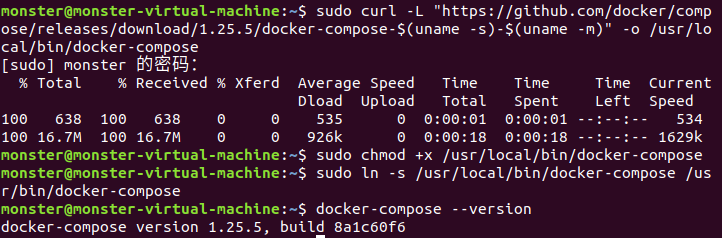
二.事先工作
建立docker_compose文件夹;在docker_compose文件夹里分别建立web文件夹作为nginx,php的工作目录和挂载容器卷的目录,建立mysql_data作为mysql挂载容器卷的目录
mkdir ~/docker_compose
cd ~/docker_compose
mkdir web
mkdir mysql_data
在web目录里面建立index.html文件,index.php文件,为后续检验做准备
cd /web
vim index.html
HELLO HTML
vim index.php
<?php phpinfo();?> #phpinfo() 查看是否安装成功
三.Dockerfile的编写
LNMP
LNMP是指一组通常一起使用来运行动态网站或者服务器的自由软件名称首字母缩写。L指Linux,N指Nginx,M一般指MySQL,也可以指MariaDB,P一般指PHP,也可以指Perl或Python。
1.Nginx
FROM nginx
MAINTAINER by ljw(1263199084@qq.com)
EXPOSE 2020
2.PHP
FROM php:7.4-fpm
MAINTAINER by ljw(1263199084@qq.com)
FROM php:7.4-fpm
RUN apt-get update && apt-get install -y
libfreetype6-dev
libjpeg62-turbo-dev
libpng-dev
&& docker-php-ext-install pdo_mysql
&& docker-php-ext-configure gd --with-freetype --with-jpeg
&& docker-php-ext-install -j$(nproc) gd
3.Mysql
FROM mysql
#作者信息
MAINTAINER by ljw(1263199084@qq.com)
#设置root密码
ENV MYSQL_ROOT_PASSWORD 123456
#设置不可免密登录
ENV MYSQL_ALLOW_EMPTY_PASSWORD no
4.Phpmyadmin
FROM phpmyadmin/phpmyadmin #对此有疑惑的同学,可以用sudo docker search phpmyadmin看一下就会发现,它有好多版本
MAINTAINER by ljw(1263199084@qq.com)
EXPOSE 8080
四.使用Compose实现多容器运行机制
1.修改配置文件
将配置文件default.conf从运行的nginx容器中复制到本机,具体方法参见系统综合实践第二次实践
server {
listen 2020; #修改映射端口
server_name localhost;
#charset koi8-r;
#access_log /var/log/nginx/host.access.log main;
location / {
root /web/html; #修改工作目录
index index.html index.htm;
}

修改配置文件中PHP部分,注意将其原先每行前的注释符号“#”去掉
location ~ .php$ {
root /web/php; #修改工作目录
fastcgi_pass myphp:9000; #修改为容器名
fastcgi_index index.php;
fastcgi_param SCRIPT_FILENAME $document_root$fastcgi_script_name; # 修改为$document_root
include fastcgi_params;
}

2.docker-compose的编写
version: "3"
services:
nginx:
image: mynginx_image #指定镜像名
container_name: mynginx #指定容器名
build:
context: .
dockerfile: dockerfile_nginx #指定dockerfile文件
ports:
- "80:2020" #修改端口映射
volumes:
- ./web:/web/html #挂载容器卷,本地/容器内修改文件后,另一方都会同步更新;
- ./default.conf:/etc/nginx/conf.d/default.conf #挂载配置文件
php:
image: myphp_image
container_name: myphp
build:
context: .
dockerfile: dockerfile_php
environment:
MYSQL_PASSWORD: 123456 #设置好环境变量,在php代码中使用变量名直接引用
volumes:
- ./web:/web/php #挂载工作目录到本机web目录
mysql:
image: mysql_image
container_name: mysql
build:
context: .
dockerfile: dockerfile_mysql
ports:
- "3306:3306"
volumes:
- ./mysql_data:/var/lib/mysql #挂载容器卷,实现数据同步,防止数据丢失
phpmyadmin:
image: myphpmyadmin_image
container_name: myphpmyadmin
build:
context: .
dockerfile: dockerfile_phpmyadmin
ports:
- "8080:80" # phpmyadmin默认监听80
environment:
PMA_HOST: mysql #指定mysql服务所在的host
3.执行与检验
(1)查看docker_compose文件夹的树状结构
sudo apt install tree
tree
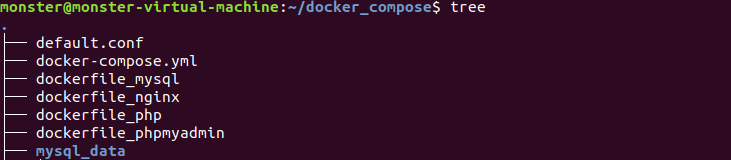

(2)执行docker-compose文件
sudo docker-compose up -d --build
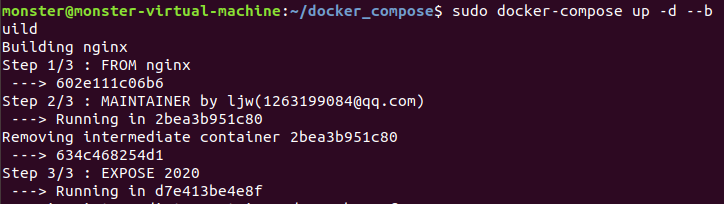

(3)查看镜像和容器
sudo docker images
sudo docker ps -a
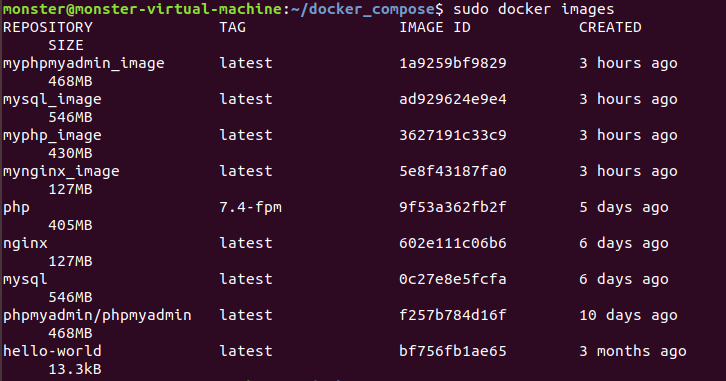
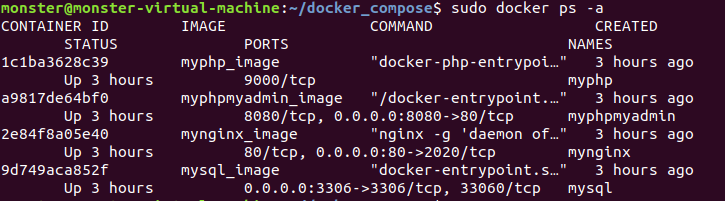
(4)访问localhost/index.html(或者localhost:80)和localhost/index.php
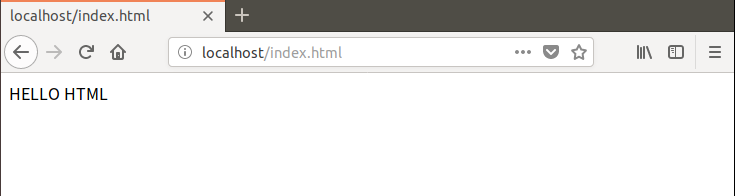
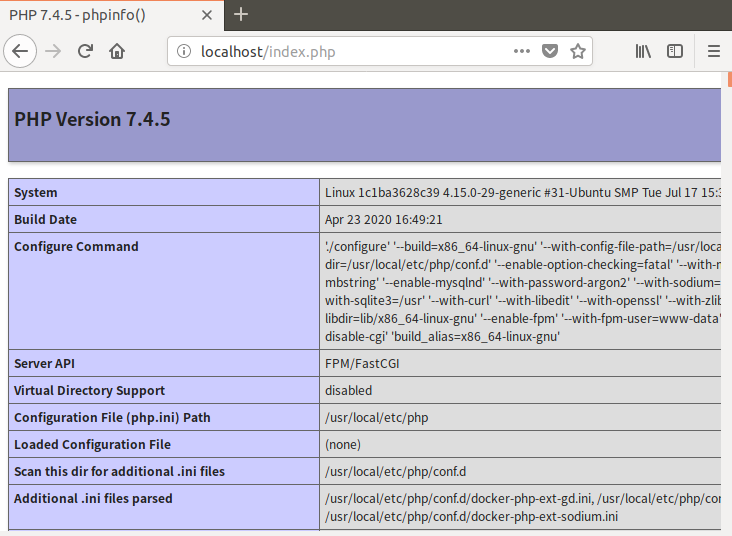
五.服务测试
1.检测PHP是否能够成功连接Mysql数据库,参考菜鸟教程
修改宿主机~/docker_compose/web目录下的index.php文件
<?php
$servername = "mysql"; #注意这里要用自己自定义的Mysql的容器名
$username = "root";
$password = "123456"; #密码也可以直接使用yml中的变量名
try {
$conn = new PDO("mysql:host=$servername", $username, $password);
echo "连接成功";
}
catch(PDOException $e)
{
echo $e->getMessage();
}
访问localhost/index.php
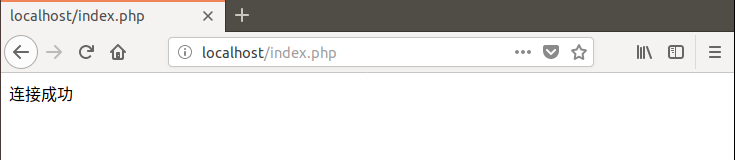
这里有个小问题,不知道为什么显示no value 但是目前来看没有什么影响

2.在index.php文件中创建数据库,参考菜鸟教程
<?php
$servername = "mysql";
$username = "root";
$password = "123456";
try {
$conn = new PDO("mysql:host=$servername", $username, $password);
echo "连接成功";
$conn->setAttribute(PDO::ATTR_ERRMODE, PDO::ERRMODE_EXCEPTION);
$sql = "CREATE DATABASE myDBPDO";
// 使用 exec() ,因为没有结果返回
$conn->exec($sql);
echo "数据库创建成功<br>";
}
catch(PDOException $e)
{
echo $sql . "<br>" . $e->getMessage();
}
$conn = null;
?>
进入mysql容器,利用root身份进入数据库,查询数据库可以发现已经创建了 myDBPDO数据库
sudo docker exec -it mysql /bin/bash
mysql -u root -p
show databases;
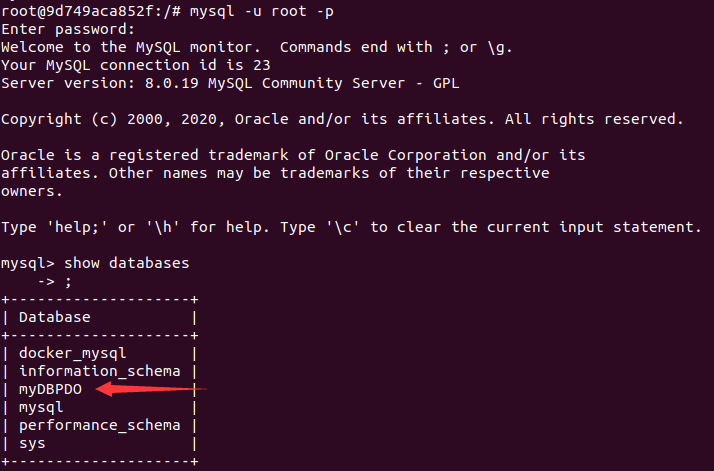
3.在myDBPDO数据库中创建Student表,参考菜鸟教程
<?php
$servername = "mysql";
$username = "root";
$password = "123456";
$dbname="myDBPDO"; #变量设置
try {
$conn = new PDO("mysql:host=$servername;dbname=$dbname", $username, $password); #选择数据库
$conn->setAttribute(PDO::ATTR_ERRMODE, PDO::ERRMODE_EXCEPTION);
// 使用 sql 创建数据表
$sql = "CREATE TABLE Student (
id INT(9) UNSIGNED PRIMARY KEY,
name VARCHAR(30) NOT NULL
)";
// 使用 exec() ,没有结果返回
$conn->exec($sql);
echo "数据表 Student 创建成功";
}
catch(PDOException $e)
{
echo $sql . "<br>" . $e->getMessage();
}
$conn = null;
?>
访问localhost/index.php;并且在mysql容器中,选中myDBPDO数据库,先后两次查看table
use myDBPDO
show tables;

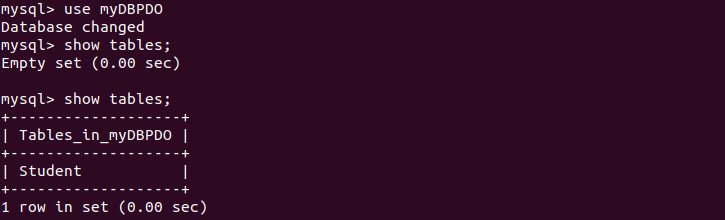
4.向表中插入数据,参考菜鸟教程
<?php
$servername = "mysql";
$username = "root";
$password = "123456";
$dbname="myDBPDO";
try {
$conn = new PDO("mysql:host=$servername;dbname=$dbname", $username, $password);
$conn->setAttribute(PDO::ATTR_ERRMODE, PDO::ERRMODE_EXCEPTION);
// 开始事务
$conn->beginTransaction();
// SQL 语句
$conn->exec("INSERT INTO Student (id,name)
VALUES (031702336, 'Lin TongXue')");
$conn->exec("INSERT INTO Student (id,name)
VALUES (031702340, 'zhang Tongxue')");
$conn->exec("INSERT INTO Student (id,name)
VALUES (031702341, 'Huang Tongxue')");
// 提交事务
$conn->commit();
echo "新记录插入成功";
}
catch(PDOException $e)
{
// 如果执行失败回滚
$conn->rollback();
echo $sql . "<br>" . $e->getMessage();
}
$conn = null;
?>
去数据库中查询
select * from Student
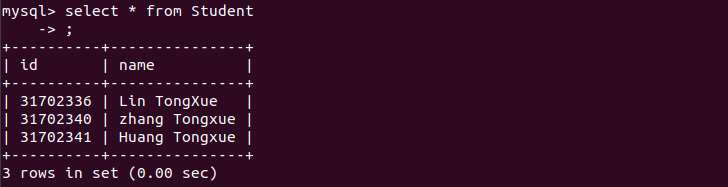
5.修改和删除数据
<?php
$servername = "mysql";
$username = "root";
$password = "123456";
$dbname="myDBPDO";
try {
$conn = new PDO("mysql:host=$servername;dbname=$dbname", $username, $password);
$conn->setAttribute(PDO::ATTR_ERRMODE, PDO::ERRMODE_EXCEPTION);
// 开始事务
$conn->beginTransaction();
// SQL UPDATE 语句
$conn->exec("UPDATE Student SET name='Monster' WHERE id=031702336");
//SQL DELETE语句
$conn->exec("DELETE FROM Student where id=031702341");
// 提交事务
$conn->commit();
echo "修改,删除成功";
}
catch(PDOException $e)
{
// 如果执行失败回滚
$conn->rollback();
echo $sql . "<br>" . $e->getMessage();
}
$conn = null;
?>
去数据库中查询
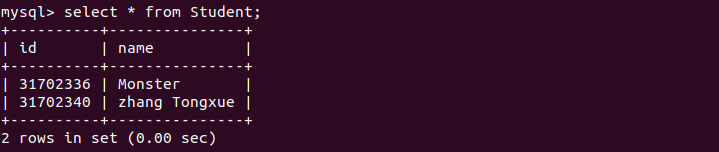
六.使用phpmyadmin容器,实现web端的数据库管理
1.访问localhost:8080/index.php;端口号跟yml文件中映射一致
语言选择中文,使用root账户密码登入
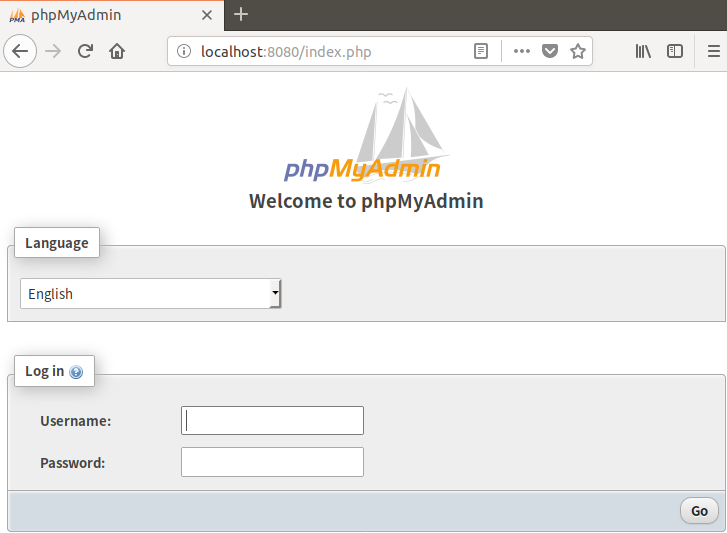
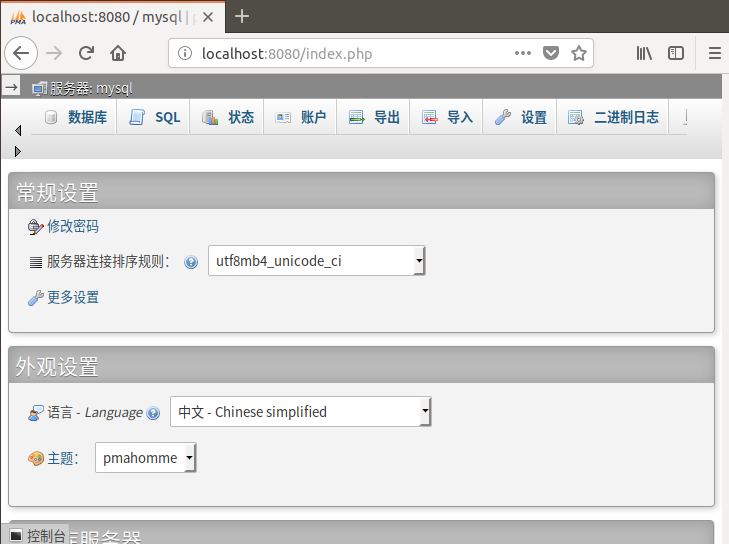
2.在这里可以看到所有的Database,选择myDBPDO数据库
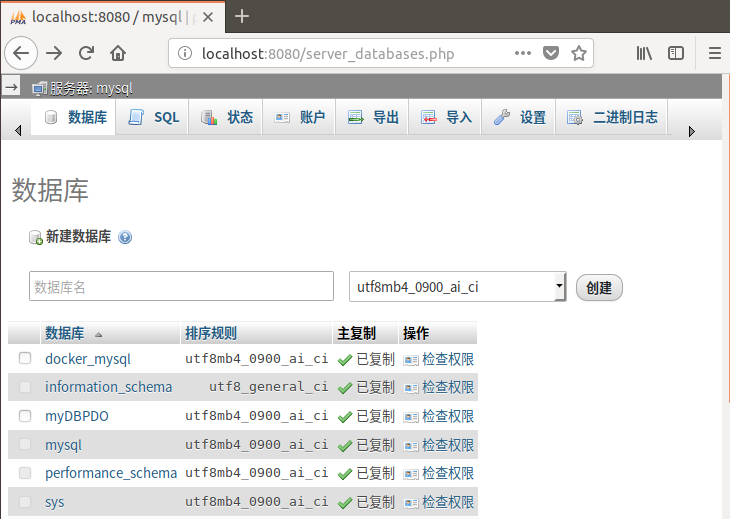
3.选择Student表,进入后可以看到表里的数据
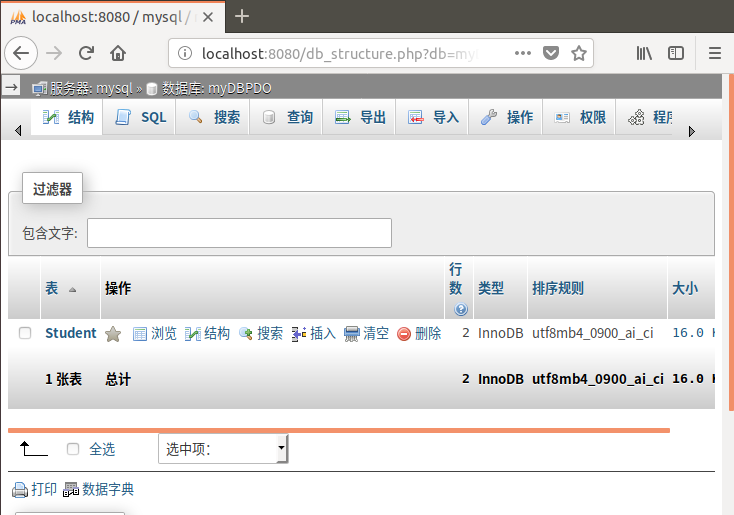
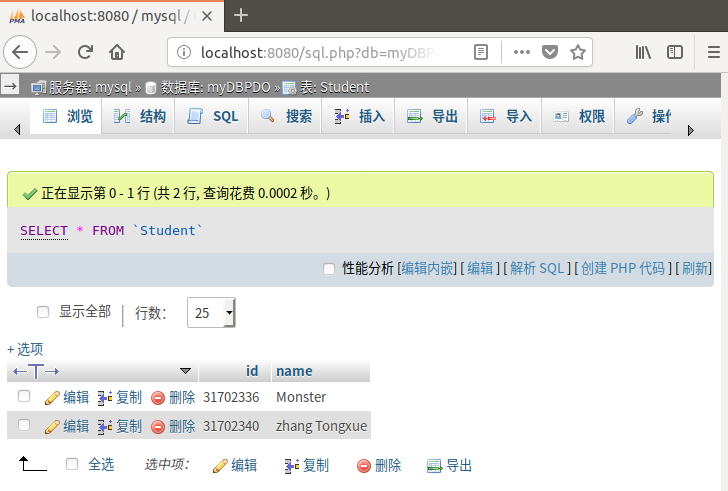
利用phpmyadmin容器,实现web端的数据库管理,通过可视化的界面,能够更加方便快捷的对数据库进行操作
七.问题与总结
-
1.遇到的第一个问题是在install tree时无法安装
- E: 无法获得锁 /var/lib/dpkg/lock - open (11: 资源暂时不可用)
- E: 无法锁定管理目录(/var/lib/dpkg/),是否有其他进程正占用它?
- 执行下面两个语句即可
- rm /var/cache/apt/archives/lock
- rm /var/lib/dpkg/lock
-
2.数据库连接测试时出现:SQLSTATE[HY000] [2002] No such file or directory
- 是因为index.php文件中,host变量设置错误,可以使用mysql的容器名,或者通过sudo docker inspect mysql查看mysql容器的IP,使用IP作为host
-
3.一个不是问题的问题,如图所示,多半是网络问题,建议切换热点
-
PS:最后在index.php文件中对数据库进行增删改时,访问localhost/index.php如果出现报错,多半是语法问题
-
记录花费的时间:
- 具体时间不记得了,大概就是从中午开始一直做到晚上